怎么查看已登陆的wifi密码 电脑上如何查看WIFI密码步骤
更新时间:2024-03-21 11:08:56作者:xtang
在如今数字化的时代,无线网络已经成为我们生活中必不可少的一部分,有时候我们可能会忘记已经连接上的WIFI密码,这时候怎么办呢?幸运的是我们可以通过一些简单的步骤来查看已经登陆的WIFI密码。在电脑上查看WIFI密码的步骤也是非常简单的。下面我将为大家介绍一些方法,让我们轻松地找回已登陆的WIFI密码。
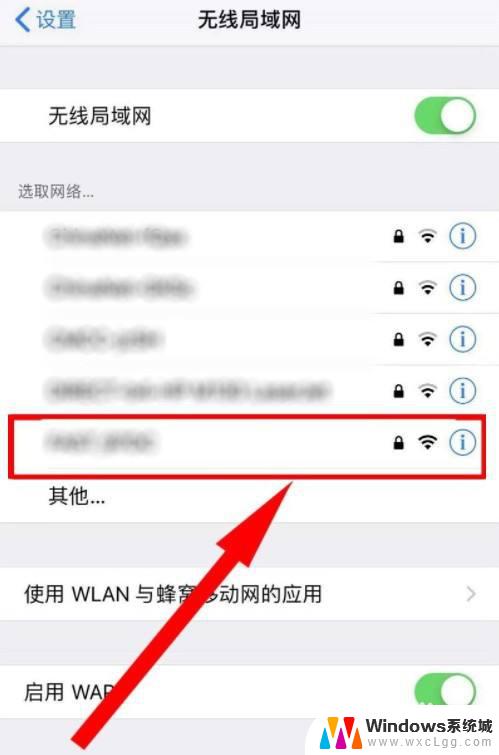 //
// 一、查看已经连接的WiFi密码
1.打开控制面板——网络和共享中心
2.选择连接的WLAN——无线属性——安全——显示字符;即可查看当前连接的WiFi密码。
二、查看曾经连接过的WiFi密码
1.win+R键,输入cmd,点击确定
2.命令提示符输入(下面的代码可以复制粘贴到命令栏) for /f "skip=9 tokens=1,2 delims=:" %i in ('netsh wlan show profiles') do @echo %j | findstr -i -v echo | netsh wlan show profiles %j key=clear 按回车键
然后,根据WiFi的名称。查看相应的密码。供大家参考。
以上就是如何查看已登录的WiFi密码的全部内容,如果您遇到相同的情况,您可以按照小编的方法来解决。
怎么查看已登陆的wifi密码 电脑上如何查看WIFI密码步骤相关教程
-
 如何看电脑的wifi密码 电脑上查看WIFI密码的步骤
如何看电脑的wifi密码 电脑上查看WIFI密码的步骤2024-02-29
-
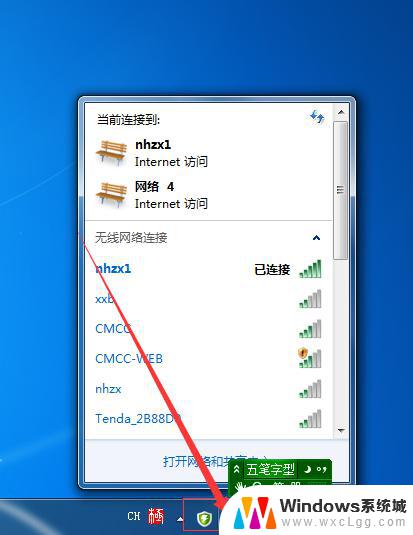 在电脑查看wifi密码 电脑如何查看WIFI密码步骤
在电脑查看wifi密码 电脑如何查看WIFI密码步骤2024-06-30
-
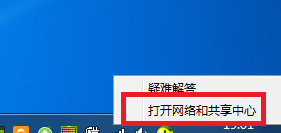 怎么查询电脑wifi密码 电脑连接wifi后如何查看WiFi密码
怎么查询电脑wifi密码 电脑连接wifi后如何查看WiFi密码2023-12-28
-
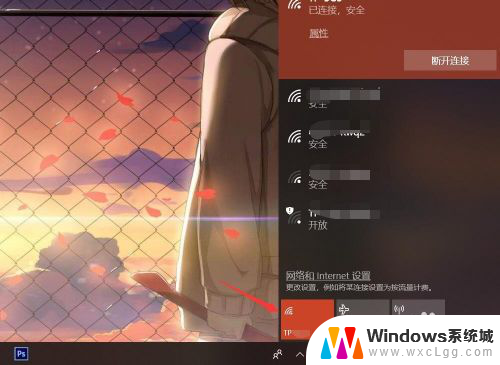 电脑无线网查看密码 笔记本电脑如何查看已连接WiFi密码
电脑无线网查看密码 笔记本电脑如何查看已连接WiFi密码2024-03-07
-
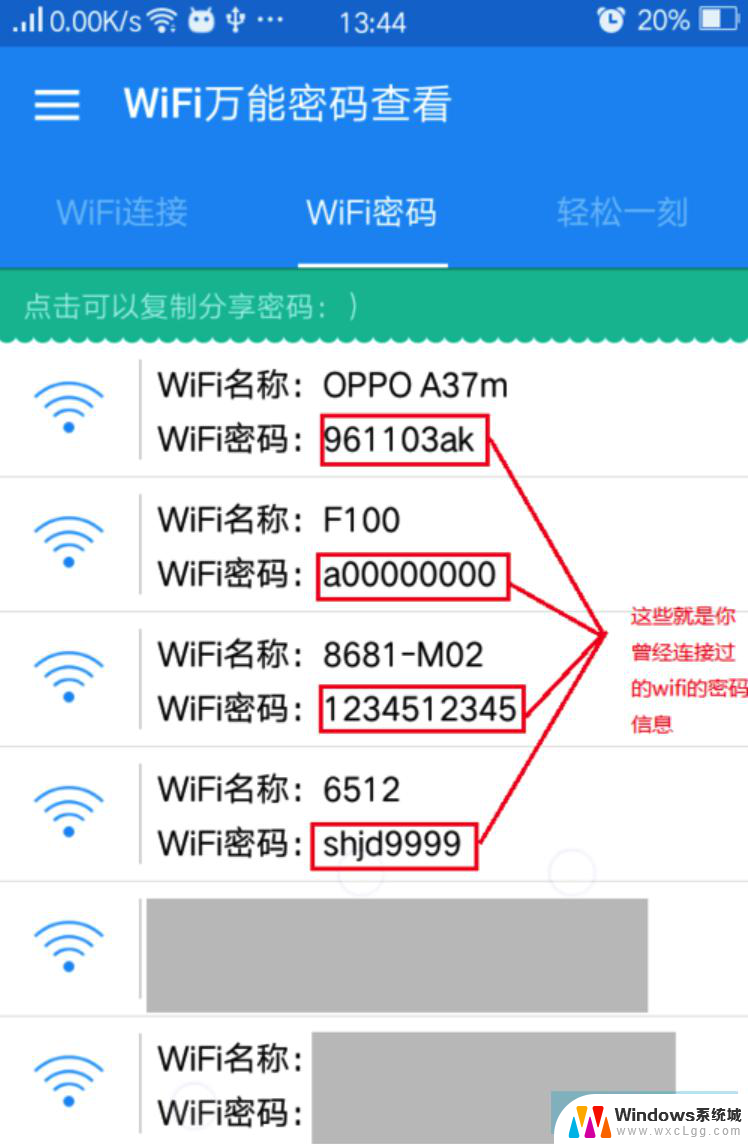 如何查看wifi万能钥匙密码 万能钥匙看wifi密码的步骤
如何查看wifi万能钥匙密码 万能钥匙看wifi密码的步骤2024-02-29
-
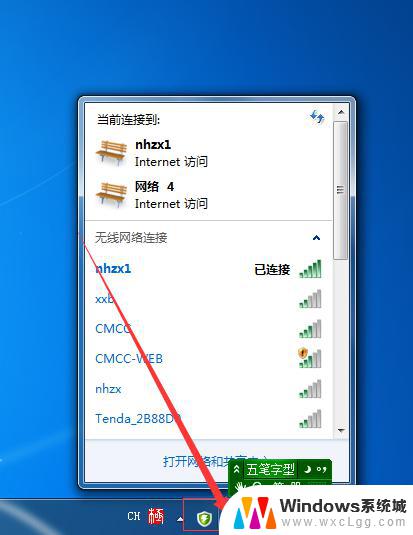 电脑无线密码查看 电脑上如何查看保存的WIFI密码
电脑无线密码查看 电脑上如何查看保存的WIFI密码2024-08-02
- 如何通过万能wifi查看密码 WiFi万能钥匙如何查看WiFi密码
- 怎么用电脑看wifi密码 电脑连接WiFi后如何查看密码
- 手机上的wifi密码如何查看 手机连接wifi如何查看已保存密码
- 笔记本上的wifi密码怎么看 怎样在笔记本电脑上查看已连接WiFi密码
- windows4怎么开机. 笔记本电脑如何正确开关机
- windows 8.1 触摸板方向 电脑屏幕左右移动设置方法
- win 10 家庭版 全屏 电脑屏幕如何设置全屏显示
- c盘windows下的system32可以删除吗 system32文件夹能删除吗
- windows忘记密码了怎么办很急 笔记本电脑密码忘记怎么重置
- win启动项管理命令 电脑启动项命令如何修改
电脑教程推荐
- 1 c盘windows下的system32可以删除吗 system32文件夹能删除吗
- 2 win系统触摸板设置 笔记本触摸板教程
- 3 惠普打印机不打印什么原因 hp打印机无法打印显示错误代码
- 4 iphone11截图快捷键 iphone11怎么截屏快捷键
- 5 电脑启动无反应 台式电脑开机主机没反应无法开机怎么办
- 6 退出微信群怎么操作 微信群聊退出方法
- 7 macbook用了windows系统怎么投屏 笔记本投屏方法
- 8 windows锁屏界面关机 电脑锁屏后怎么关机
- 9 网络错误windows无法访问共享电脑 windows无法访问共享电脑解决方法
- 10 电脑桌面跳动怎么回事 笔记本电脑屏幕跳动解决方法